有时,当您安装更新,一些应用程序/软件,设备驱动程序,或在注册表中修改不正确的系统设置时,您可能会发现系统故障或显示不同的错误。系统还原可帮助您将系统回滚到良好的旧功能状态。它是Windows内置的恢复功能,可以捕获系统当前工作状态的屏幕截图作为“还原点”,您可以使用它将系统恢复到以前的时间点以解决问题。
的Windows 10系统还原是默认禁用的。学习如何使用系统恢复,你首先需要启用它,让Windows自动创建一个还原点,或者你手动创建一个还原点,以便以后使用它进行系统恢复。
设置系统还原
通过三个步骤开始设置您的系统恢复:
如何在Windows 10上启用系统还原?
按照给出的步骤手动启用Windows 10上的系统还原。
- 类型创建还原点在Windows搜索框中。
- 在系统属性窗口,导航到保护设置选择主系统盘(“C/ drive”)。
- 现在,点击配置继续。
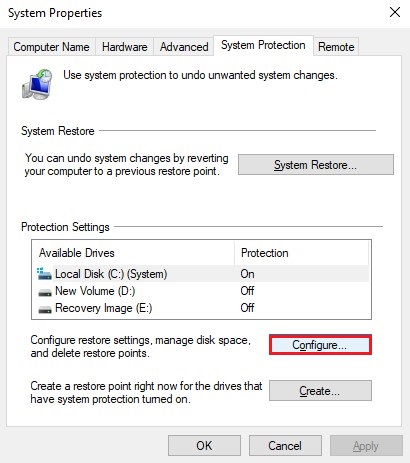
- 现在,选择打开系统保护> OK。
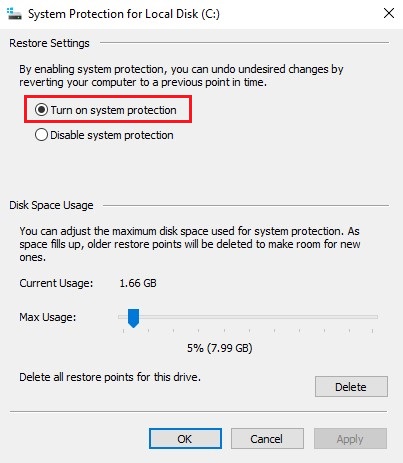
在此过程完成后,无论何时应用新更新或进行特定更改,Windows 10都会自动创建一个还原点。 |
请记住,系统还原可用于撤消系统设置更改。不要把它当作备份解决方案的替代品。
如何在Windows 10中创建还原点
如果启用了“系统还原”,它将在检测到系统设置更改时自动创建还原点。但是,如果您修改了系统配置,您可能希望自动创建还原点。
按照给出的步骤操作:
- 类型创建还原点在Windows搜索框中,然后导航到系统保护。
- 下的保护设置”,点击创造。
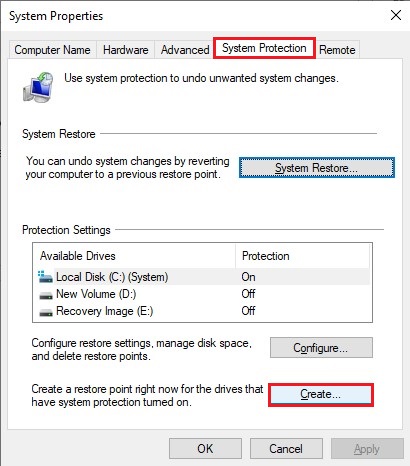
- 给出一个描述性名称来标识还原点,然后单击创造。
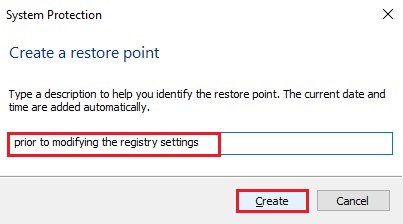
- 还原点将被成功创建。
如何在Windows 10上使用系统还原进行恢复
如果您的系统由于最近所做的任何更改而出现问题,您可以执行系统恢复来一次撤消它们。
如果您可以正常启动系统,请按照给定的步骤:
- 类型创建还原点打开系统属性。
- 现在,在系统保护,去系统还原。
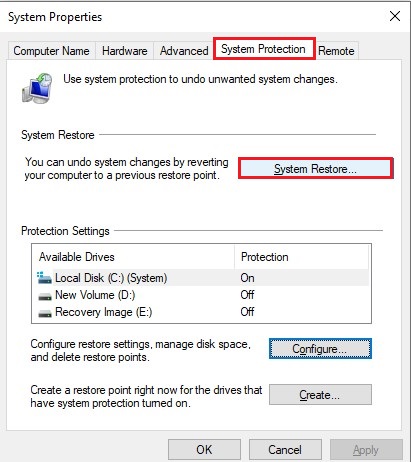
注意:如果“系统还原”选项显示为灰色,则表示系统没有还原点。
- 点击下一个然后选择还原点。
- 点击扫描受影响的程序。它会向您展示由于这个过程而受到影响的程序,应用程序或软件。
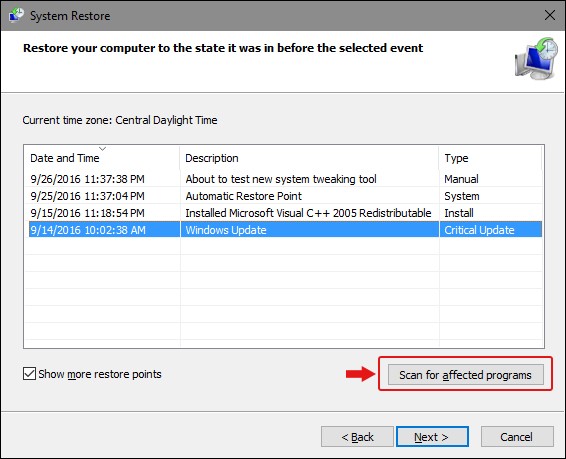
- 现在,点击关闭>下一步>完成。
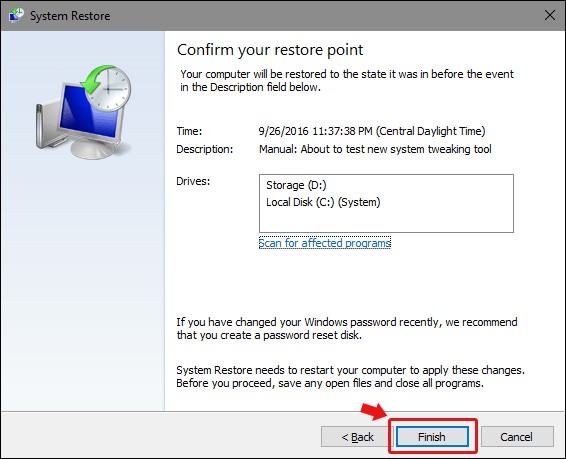
- 一旦这个过程完成,系统将恢复到以前的良好状态。
在自动修复设置中使用系统还原
如果无法正常启动系统,请从自动修复设置执行系统还原。按照给出的步骤操作:
- 请打开您的设备,一旦系统开始显示Windows徽标,请关闭它。
- 重复此步骤三次,它将到达Advanced Repair环境。
- 在“自动修复”环境下,单击高级选项>故障排除。
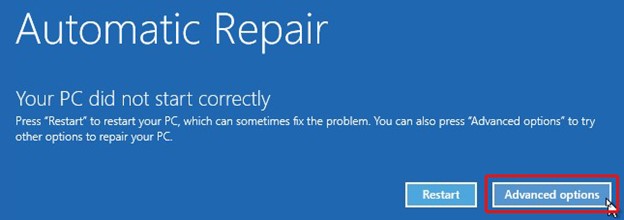
- 在进行故障排除屏幕上,单击高级选项。

- 在下一个提示符中,单击系统还原。
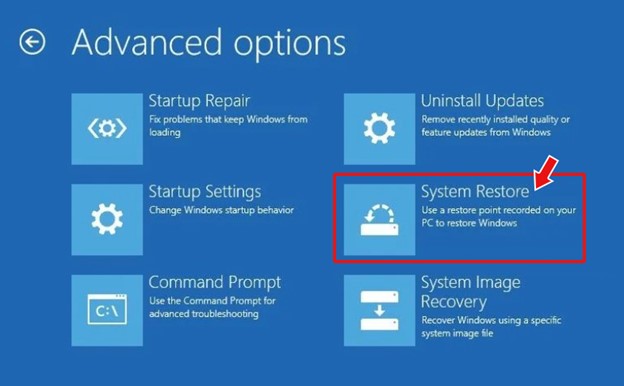
- 确认帐号密码后,单击继续。
- 点击下一个并选择还原点,将系统恢复到以前的功能状态。
- 现在,点击扫描受影响的程序>关闭>下一步>完成。
- 一旦Windows 10系统恢复完成,你所面临的Windows 10系统问题将得到解决。
请注意,这种方法可以帮助您修复系统错误,但它会将PC重置为默认配置。它删除所有的系统设置更改,影响系统文件,Windows更新,注册表设置,设备驱动程序,应用程序和程序。
因此,如果您面临系统的任何问题并担心丢失数据,请使用可靠的数据恢复软件,例如欧宝app官网登录欧宝娱乐app下载地址恒星数据恢复专家欧宝app官网登录。这个DIY数据恢复欧宝app官网登录软件可以从损坏,格式化,BSOD-affected,甚至导致Windows 10电脑崩溃。你可以下载软件,用它来检索你的重要文件和文件夹。一旦恢复,您就可以继续修复系统错误。
尾注:
要在Windows 10上使用系统还原,你必须首先启用它,然后创建一个还原点(手动或让Windows生成一个)。一旦这两个步骤都完成了,你就可以使用系统还原来修复你的PC/笔记本电脑所面临的错误。此外,系统还原可能会影响您的系统文件,程序,应用程序,Windows更新,注册表设置等,通过将其带到旧的状态来修复系统错误。因此,在执行此方法之前,请始终备份数据。如果您忘记备份或没有备份,请使用功能强大的专业数据恢复软件欧宝app官网登录,例如欧宝娱乐app下载地址恒星数据恢复专家欧宝app官网登录。这个DIY软件使您能够从格式化,损坏,甚至无法启动的Windows pc或笔记本电脑中恢复数据。














